Có thể bạn đã từng gặp phải tình huống khó chịu khi nhận được những bình luận không mong muốn trên bài đăng Facebook của mình. Vì vậy, nếu bạn muốn giới hạn đối tượng có thể bình luận trên bài viết của mình, hãy tham khảo ngay 5 cách tắt bình luận trên Facebook mà HAP Media sẽ giới thiệu dưới đây.
Vì sao nhiều người muốn tắt bình luận Facebook?
Trước đây, người dùng Facebook không thể ngăn chặn bất kỳ ai bình luận tại các bài đăng công khai của mình, kể cả những người không nằm trong danh sách bạn bè hay theo dõi bạn.
Điều này gây phiền toái cho nhiều người khi nhận được những bình luận mà mình không mong muốn. Chính vì thế Facebook đã cải tiến tính năng tắt bình luận. Tham khảo lối tắt của bạn là gì

Đối với tài khoản cá nhân
Với cách tắt tính năng bình luận trên Facebook, bạn có thể hạn chế số lượng bình luận cũng như kiểm soát được những đối tượng có thể để lại comment trên bài đăng công khai của bạn.
Điều này đã được đánh giá rất cao kể từ khi tính năng được ra mắt. Bởi đó là một biện pháp bảo vệ người dùng cực kỳ hữu ích. Quyền riêng tư của mỗi cá nhân cũng được đảm bảo hơn khi không phải ai cũng có thể bình luận thoải mái tại bài đăng của bạn.
Đối với tài khoản bán hàng
Việc tắt chế độ bình luận trên Facebook giúp bạn tránh bị lộ thông tin khách hàng và giảm thiểu bình luận tục tĩu, thiếu văn hóa hoặc mang tính công kích. Điều này giúp cho công việc kinh doanh của bạn không bị ảnh hưởng bởi những bình luận không tốt.
Cách tắt bình luận trên Facebook cá nhân
Nếu như ban đầu bạn chỉ có thể dừng lại ở việc cài đặt người bình luận bài viết một cách chung nhất thì hiện tại bạn còn có thể điều chỉnh theo từng bài viết công khai khác nhau.
Bằng điện thoại
Đây là hướng dẫn để tắt chế độ bình luận trên Facebook bằng điện thoại mới nhất
Bước 1: Đăng nhập vào tài khoản cá nhân trên Facebook, sau đó vào phần Cài đặt & Quyền riêng tư. Tiếp theo, bạn chọn Cài đặt.
Bước 2: Khi giao diện mới xuất hiện, bạn chọn Cài đặt trang cá nhân và tìm đến phần Bài viết công khai. Sau đó, bạn thiết lập đối tượng có thể bình luận trên các bài viết công khai của bạn. Các đối tượng cơ bản bao gồm:
- Công khai: Tất cả mọi người.
- Bạn bè: Chỉ nhóm người mà bạn đã kết bạn trên Facebook. Trong trường hợp bạn gắn thẻ bạn bè của mình, nhóm đối tượng sẽ bao gồm cả bạn bè của người được bạn gắn thẻ.
- Bạn của bạn bè: Bao gồm bạn bè và bạn của họ.
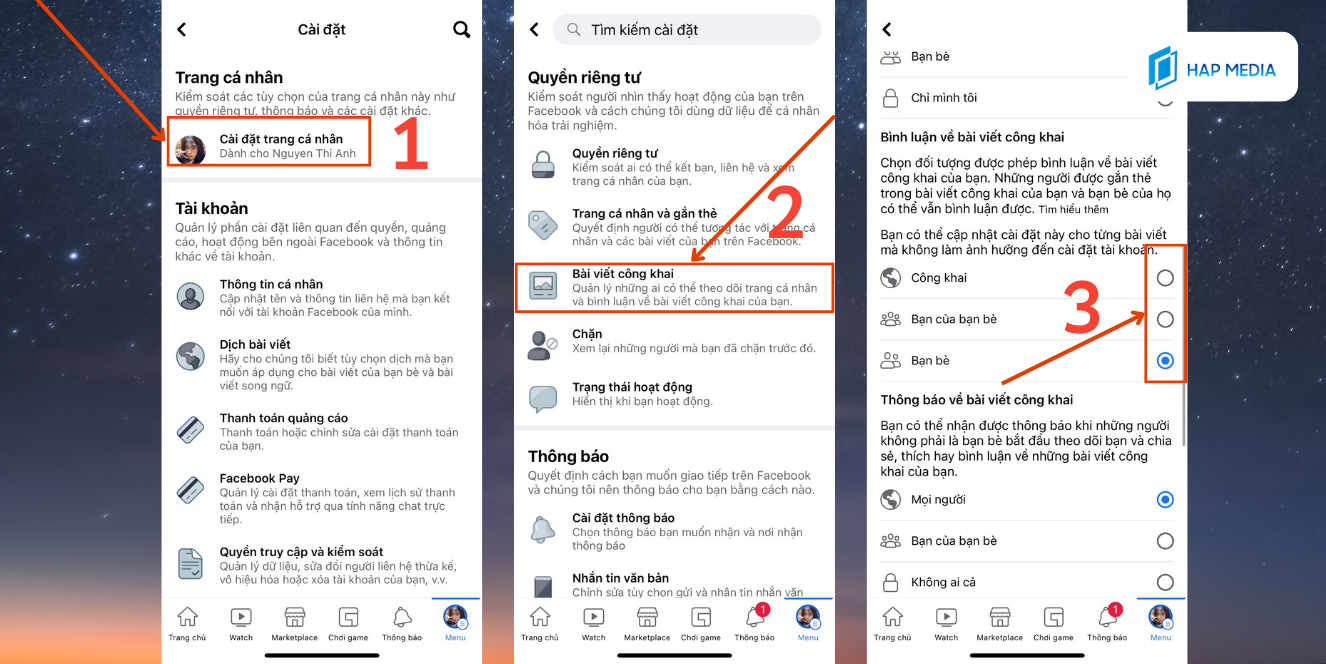
Bước 3: Thiết lập sẽ được lưu tự động, bạn không cần ấn nút Lưu. Sau đó, các bài viết công khai của bạn sẽ chỉ nhận được bình luận từ phía nhóm người mà bạn đã chọn.
Bằng máy tính
Cách tắt bình luận trên Facebook bằng máy tính cũng rất đơn giản, bạn có thể thực hiện theo hướng dẫn sau:
Bước 1: Đăng nhập vào Facebook, sau đó bấm vào ảnh đại diện của bạn ở góc trên bên phải màn hình. Tiếp theo, bạn chọn Cài đặt & quyền riêng tư.

Bước 2: Khi giao diện Cài đặt xuất hiện >> Bài viết công khai >> phần Bình luận về bài viết công khai.
Bước 3: Tại đây, bạn có thể chọn đối tượng mà bạn muốn họ để lại bình luận trên bài đăng của mình.
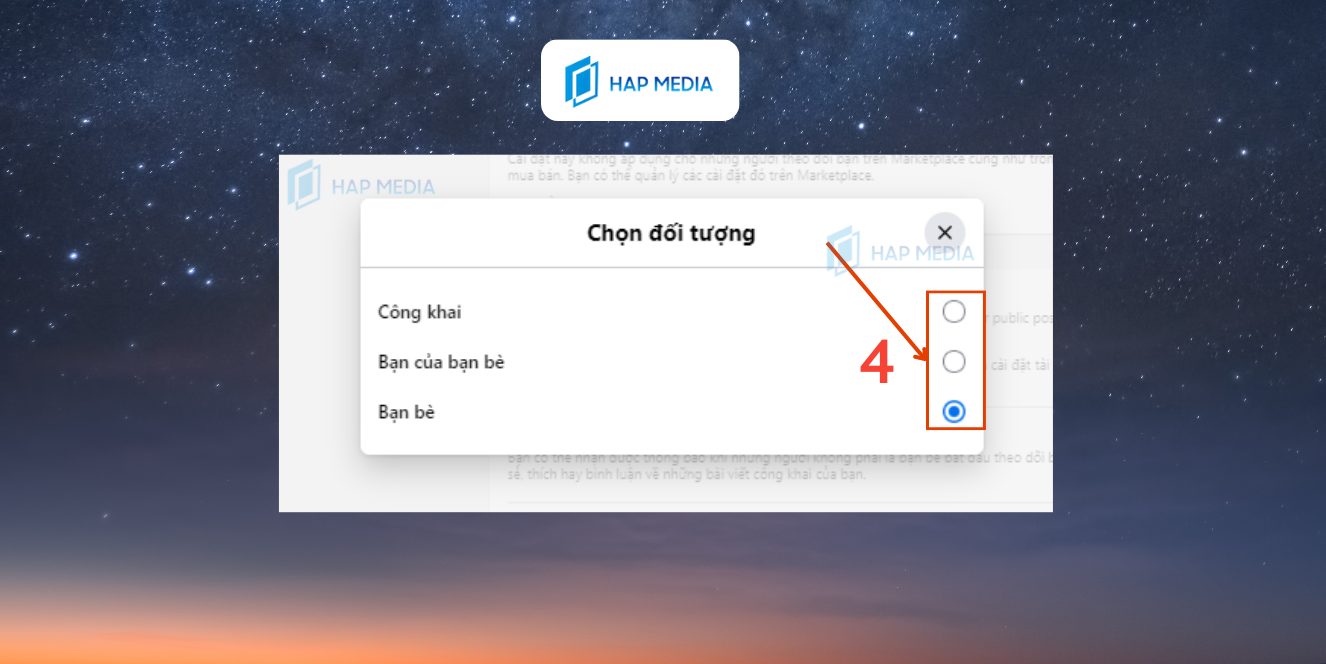
XEM THÊM >> Cách tải video trên Facebook về điện thoại thành công 100%
Cách tắt bình luận trên story Facebook.
Ngoài các bài viết công khai, tính năng story trên Facebook cũng cho phép người dùng để lại bình luận. Vì vậy, nếu bạn muốn hạn chế đối tượng bình luận trên story của mình, bạn có thể áp dụng cách tắt bình luận trên story Facebook. Các bước thực hiện như sau:
Bước 1: Đăng nhập vào tài khoản cá nhân và chọn “Tạo tin”.

Bước 2: Nhấn vào biểu tượng răng cưa ở góc trên cùng bên phải, sau đó một giao diện mới sẽ xuất hiện trên màn hình.
Bước 3: Nhấn vào “Bình luận” để tắt chế độ bình luận cho tất cả các story của bạn.
Cách tắt bình luận trên Facebook Group (nhóm)
Ngoài cách tắt bình luận trên Facebook cá nhân, bạn cũng có thể tắt bình luận trên các bài đăng trong hội nhóm. Điều này giúp bạn kiểm soát những bình luận xấu hoặc không thích hợp với các bài post mà bạn chia sẻ
Bằng điện thoại
Để tắt tính năng bình luận trong nhóm trên điện thoại, bạn có thể thực hiện các bước sau:
Bước 1: Tìm bài đăng trong nhóm mà bạn muốn tắt bình luận.
Bước 2: Nhấn vào biểu tượng ba chấm, sau đó chọn Tắt tính năng bình luận.
Bằng máy tính
Bạn cũng có thể thực hiện việc tắt bình luận trong nhóm trên Facebook bằng máy tính tương tự như trên điện thoại. Hãy làm theo hướng dẫn phía trên
Cách ẩn bình luận bài viết Fanpage
Bạn có thể áp dụng cách này cho cả bình luận của mình hoặc người khác trên bài đăng, fanpage hay nhóm.
Ẩn bình luận Facebook của bạn hoặc người khác theo cách thủ công
Cách 1: Vào bài viết chứa bình luận muốn ẩn và chọn bình luận đó.
Cách 2: Ấn và giữ bình luận mà bạn muốn ẩn, sau đó chọn Ẩn bình luận.

Ẩn bình luận Facebook bằng cách nhập từ khóa
Để ẩn bình luận trên Facebook bằng cách nhập từ khóa, bạn có thể làm theo các bước sau hoặc lựa chọn ẩn bài viết nhanh chóng :
Bước 1: Bấm vào biểu tượng tam giác ngược ở góc trên bên phải màn hình và chọn Cài đặt & quyền riêng tư.
Bước 2: Chọn Cài đặt.
Bước 3: Chọn Dòng thời gian và gắn thẻ.
Bước 4: Tại mục Ẩn bình luận chứa một số từ nhất định khỏi dòng thời gian của bạn, chọn Chỉnh sửa.
Bước 5: Nhập những từ khóa, cụm từ hoặc icon mà bạn muốn chặn và nhấn Thêm. Sau đó, bấm Lưu thay đổi để hoàn tất.
Những bình luận chứa từ khóa mà bạn đã thiết lập sẽ tự động bị ẩn khỏi bài viết công khai của bạn, giúp bạn tránh được những bình luận không mong muốn xuất hiện trên trang cá nhân của mình.
XEM THÊM >> Cách đổi link fb nhanh gọn trong 15s thành công tuyệt đối
Tổng kết
Vậy là HAP Media đã cùng bạn tìm hiểu 5 cách tắt bình luận trên facebook cá nhân cũng như fanpage/ group và ẩn bình luận nhanh nhất. Hy vọng những thông tin được chia sẻ ở trên sẽ giúp ích cho bạn trong quá trình sử dụng Facebook.
HAP MEDIA – Dịch vụ hỗ trợ lấy lại tài khoản Facebook uy tín, chất lượng
- Đội ngũ nhân viên kinh nghiệm
- Cam kết dịch vụ lấy lại tài khoản Facebook của bạn nhanh chóng và an toàn.
- Bảo mật thông tin giấy tờ của khách hàng tuyệt đối 100%
- Hoàn thành xongvà thành công khách hàng mới phải thanh toán
Chúng tôi cung cấp dịch vụ bảo hành miễn phí và đội ngũ chăm sóc khách hàng của chúng tôi sẵn sàng hỗ trợ bạn 24/7.
HOTLINE: 0847 01 9999
ZALO: 092 202 0123
YOUTUBE: HAP MEDIA
FACEBOOK: HAP MEDIA – Agency
ĐỊA CHỈ: OV14.6 Khu đô thị Viglacera, Xuân Phương, Nam Từ Liêm, Hà Nội
LIÊN HỆ NHẬN HỖ TRỢ TỪ HAP MEDIA
Nếu bạn chúng tôi hỗ trợ bạn, hãy liên hệ với chúng tôi bằng thông tin dưới đây nhé.

GẶP NHÂN VIÊN HỖ TRỢ FACEBOOK
HOTLINE: 0847 01 9999

TRUY CẬP NHÓM ZALO HỖ TRỢ
ZALO: 0847 01 9999



Để lại bình luận của bạn
Bài viết nổi bật - hap media
HOT HOT – Link 333 đổi tên Facebook không cần đợi 60 ngày
Nếu bạn muốn thay đổi tên trên Facebook vì lí do nào đó như tên [...]
5 Cách liên kết Instagram với Facebook đơn giản nhất 2024
Cách liên kết Instagram với Facebook được nhiều người thích thú bởi có thể đăng [...]
Bí kíp giữ chân người xem với cách ghim bình luận trên Facebook
Nền tảng Facebook liên tục cập nhật tính năng mới để cải thiện trải nghiệm [...]
Cách chọc bạn bè trên Facebook gây ấn tượng cực đơn giản
Nếu bạn chưa biết cách chọc bạn bè trên Facebook, hãy đọc hết bài viết [...]
[Xu hướng mới] Tất tần tật về Facebook Reels hướng dẫn chi tiết
Facebook Reels là một xu hướng mới mà bạn không nên bỏ lỡ. Với những [...]
Cách lấy lại mật khẩu garena bằng tài khoản Facebook thành công 100%
Việc quên mật khẩu Garena là một tình huống phổ biến và thường gặp khiến [...]
Xóa cuộc trò chuyện trên Messenger bên kia có biết không?
Việc gỡ tin nhắn trên Messenger thì người bên kia có thể biết được vì [...]
[TIP] Link 237 – Cách đổi tên Facebook hiệu quả chỉ 3 phút
Sử dụng mạng xã hội Facebook bạn muốn đổi tên một cách ấn tượng hoặc [...]
[Mẹo] Cách chặn tag trên Facebook hiệu quả 100%
Bạn cảm thấy khó chịu khi bị nhiều người lạ không quen biết tag tên [...]
Bạn đã biết cách dùng link 808 để rip, dame nick giả mạo chưa?
Hiện nay, tình trạng mạo danh tài khoản Facebook của người khác là rất phổ [...]
Các thẻ visa chạy quảng cáo Facebook tốt nhất hiện nay
Chắc hẳn rất nhiều bạn mới chạy quảng cáo Facebook luôn gặp phải tình trạng [...]
4+ cách kick người khác ra khỏi nhóm Messenger nhanh chóng
Bạn muốn kích ai đó ra khỏi nhóm Messenger vì không muốn làm phiền hoặc [...]
Chi tiết cách để tiểu sử Facebook không công khai cực dễ
Tiểu sử trên trang cá nhân Facebook là cái mà nhiều người quan tâm khi [...]
Làm sao để xem danh sách người xem story trên Instagram?
Mỗi khi bạn chia sẻ story trên Instagram, có lẽ bạn luôn muốn biết ai [...]
Hướng dẫn phân tích hiệu quả Fanpage từ A-Z cho người mới
Phân tích hiệu quả fanpage trở thành kỹ năng không thể thiếu với bất kỳ [...]
[Cập nhật] Cách bảo vệ video hình ảnh trên Facebook
Hiện nay, nếu bạn thường xuyên đăng hình ảnh, video ở chế độ công khai [...]